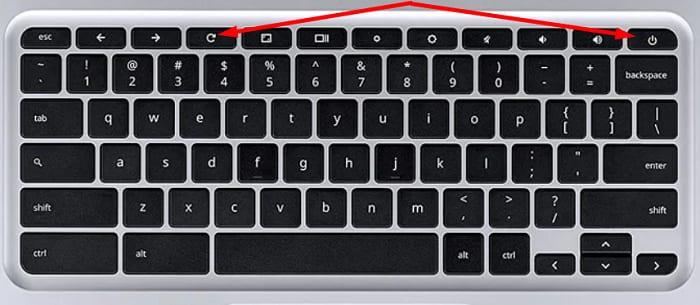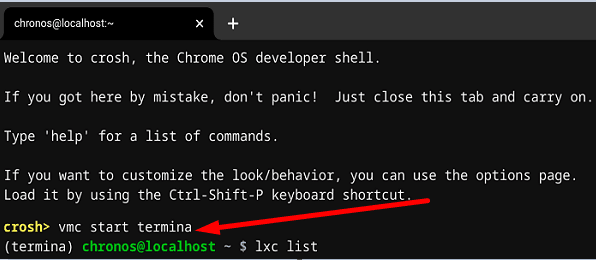Cuando intenta iniciar su terminal Linux en Chromebook, a veces puede recibir una alerta que dice que ocurrió un error al iniciar el contenedor Penguin. El error dice lo siguiente: “ Error al iniciar el contenedor pingüino. Error al iniciar vmshell: Error al iniciar crostini para terminal “. Si no está seguro de qué hacer con este problema, siga los pasos de solución de problemas a continuación.
Cómo solucionar el error al iniciar Penguin Container en ChromeOS
Reinicie su Chromebook y retire la batería
Reinicie su Chromebook dos o tres veces seguidas y verifique si el problema persiste. A veces, simplemente reiniciar su dispositivo es suficiente para solucionar problemas técnicos extraños como este.
Además, también puede quitar la batería y dejar su dispositivo desenchufado durante un minuto. Inserte la batería, encienda el dispositivo y verifique si puede iniciar Linux. Si sigue recibiendo el mismo error, vaya al siguiente paso.
Restablecer el hardware
Restablezca el hardware de su Chromebook para asegurarse de que este problema no se desencadene por fallas temporales de hardware.
- Apague su computadora portátil ChromeOS.
- Luego, mantenga presionadas las teclas Actualizar y Encender al mismo tiempo.
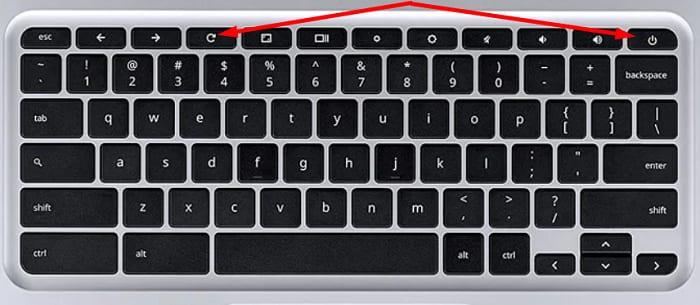
- Suelte la tecla Actualizar una vez que la computadora portátil se inicie.
- Intente reiniciar Linux y verifique los resultados.
Actualice su VM y paquetes
- Reinicie su computadora portátil ChromeOS.
- Inicie una nueva pestaña de Chrome y vaya a chrome://components .
- Vaya a cros-termina y presione la opción Buscar actualizaciones .
- Luego inicie Terminal y ejecute este comando:
sudo apt-get update && sudo apt-get dist-upgrade
- Reinicie su computadora portátil nuevamente y verifique si el error del contenedor Penguin desapareció.
Inicie su VM y contenedor desde una sesión Crosh
Como recordatorio rápido, Terminal y Crosh son bastante similares. La principal diferencia es que Crosh es específico para ChromeOS, mientras que Terminal es específico para el lado Linux de ChromeOS. Comprueba si puedes acceder a tu contenedor a través de Crosh.
- Apaga tu Chromebook.
- Luego inicie su dispositivo e inicie sesión en su cuenta de Linux.
- Abra una nueva sesión de Crosh presionando las teclas Ctrl , Alt y T simultáneamente.
- Ingrese el comando vmc start termina .
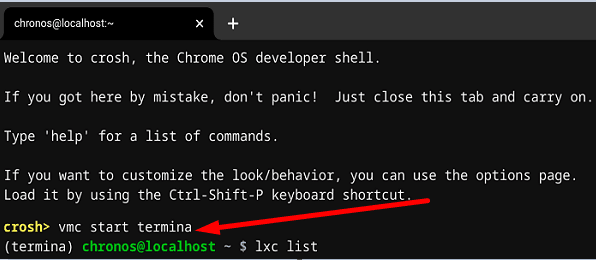
- Si no obtiene un error, ingrese el comando de salida .
- Luego ejecute el comando vmc container termina penguin .
- Compruebe si ha iniciado sesión en su contenedor. Luego verifique si el acceso a Bash Shell es completamente funcional.
Quitar y reinstalar Linux
Si el error persiste, se está quedando sin opciones. Elimine Linux y luego vuelva a configurarlo. Tenga en cuenta que perderá todos los datos almacenados dentro de su entorno Linux.
Siga los pasos a continuación para desinstalar Linux:
- Vaya a chrome://version y verifique la línea Platform para verificar qué versión de Linux instaló.
- Luego vaya a Más y seleccione Configuración .
- Vaya a la configuración de ChromeOS y busque Linux (Beta) .
- Use la flecha hacia la derecha y seleccione Eliminar Linux de Chromebook .
- Reinicie su computadora, vaya a Configuración , seleccione Linux (Beta) y vuelva a instalarlo.
⇒ Nota: Si no puede eliminar Linux usando la Configuración, presione Ctrl , Alt y T , e inicie una nueva sesión de Crosh. Luego ejecute el comando vmc destroy termina . Vuelva a Configuración y verifique si puede eliminar Linux ahora.
Conclusión
Si su Chromebook dice que ocurrió un error al iniciar el contenedor Penguin, reinicie su computadora portátil y reinicie el hardware. Luego actualice su VM y paquetes. Además, verifique si puede iniciar su VM y contenedor directamente desde una sesión de Crosh. Si el problema persiste, reinstale Linux. ¿Te ayudaron estos consejos a solucionar el problema? Háganos saber en los comentarios a continuación.